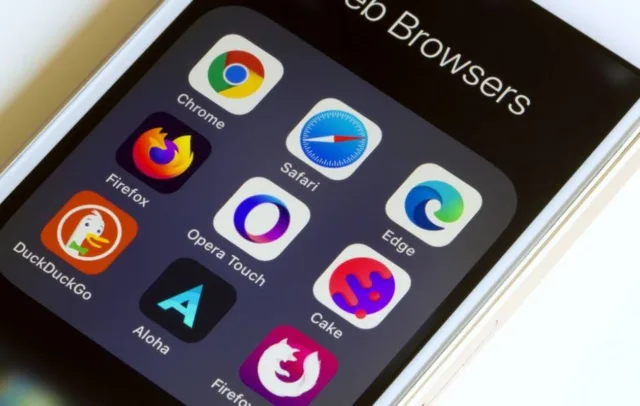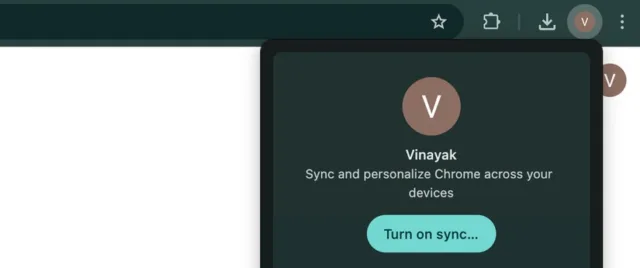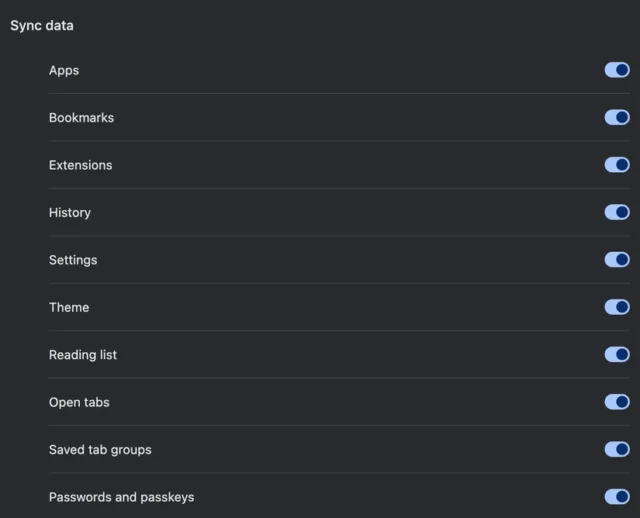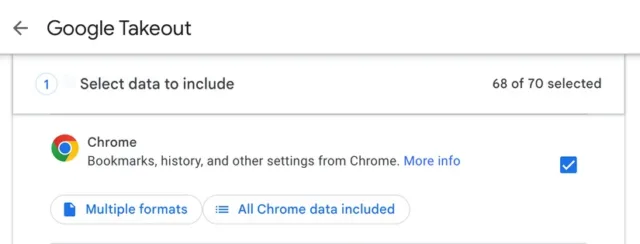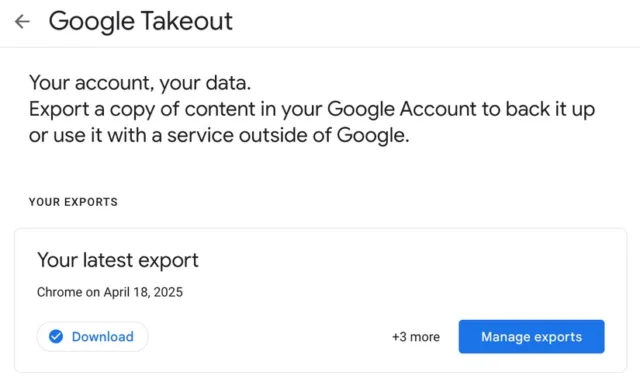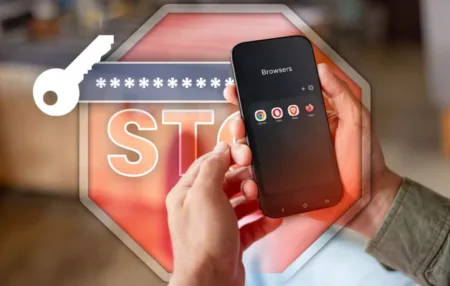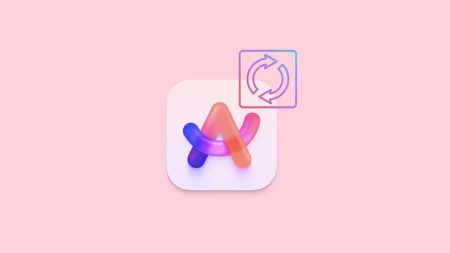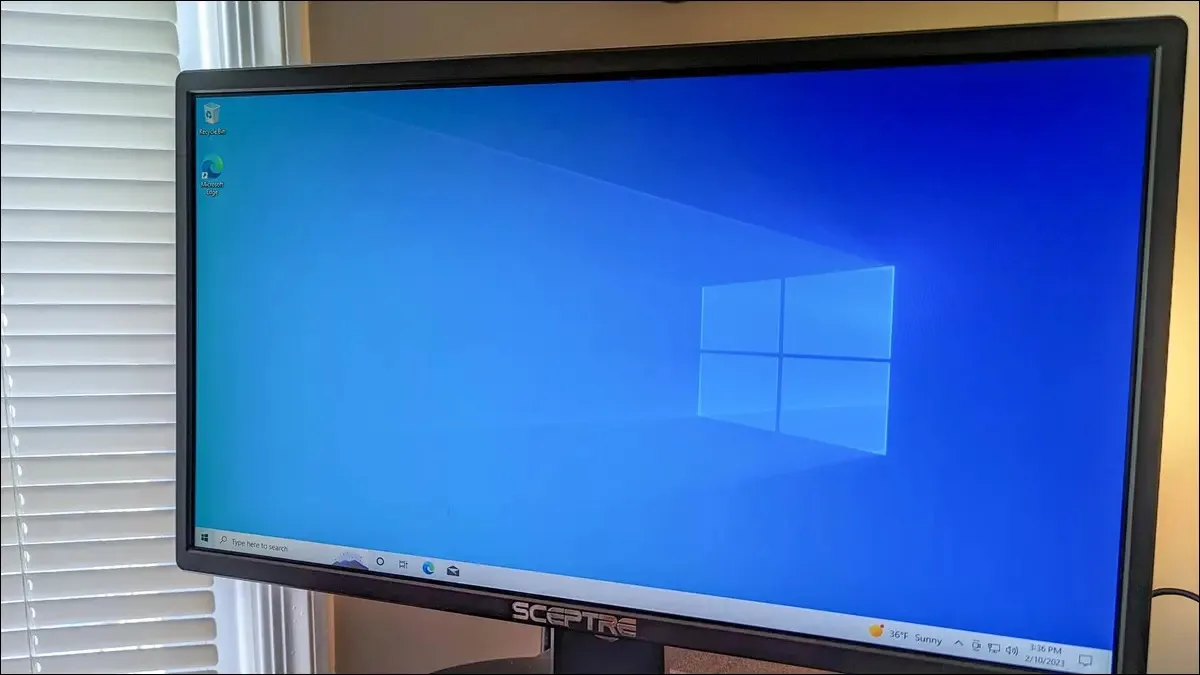از دست دادن تمام بوکمارکها، رمزهای عبور ذخیرهشده و افزونهها، بدون شک یکی از بدترین اتفاقات ممکن است. بنابراین، چه بخواهید مرورگر خود را بهطور دائمی تغییر دهید، چه فقط بخواهید احتمال از دست رفتن دادهها را کاهش دهید، گرفتن نسخه پشتیبان از مرورگر بهصورت دورهای ضروری است—چنین کاری در آینده زمان و انرژی زیادی برایتان ذخیره خواهد کرد!
چرا باید از مرورگر خود بکآپ بگیرید؟
چه از Google Chrome استفاده کنید و چه یکی از مرورگرهای جایگزین خوبِ آن، احتمالاً میدانید مرورگر شما چه حجم زیادی از دادههای شخصی را در خود نگه میدارد. از تمام وبسایتهایی که بوکمارک کردهاید گرفته، تا رمزهای عبور، اطلاعات تکمیل خودکار فرمها، و افزونههایی که نصب کردهاید—همه این موارد باعث میشوند تجربه مرور شما سریعتر و شخصیسازیشدهتر باشد.
با توجه به این موضوع، گرفتن بکآپ از مرورگر کاری نیست که باید آن را به تعویق بیندازید. بدون بکآپ، وقوع ناگهانی یک کرش سیستمی، گمشدن یا سرقت دستگاه اصلیتان، یا حتی حذف اتفاقی اطلاعاتی مانند بوکمارکها یا تاریخچه مرور، میتواند شما را به دردسر بیندازد.
متأسفانه پاککردن اطلاعات چند ساله در عرض چند ثانیه کار سادهایست، اما بازیابی آنها همیشه ممکن نیست. گرفتن نسخه پشتیبان از مرورگر باعث میشود در صورت بروز مشکل، بتوانید اطلاعات مهم را بازیابی کنید. خبر خوب این است که تهیه بکآپ از مرورگر کار سختی نیست. میتوانید بهصورت دستی این کار را هر از چندگاهی انجام دهید، یا گزینه همگامسازی خودکار (Auto Sync) را فعال کنید تا اطلاعاتتان در همه دستگاهها بهراحتی در دسترس باشد.
چگونه از Auto Sync برای بکآپگیری از مرورگر استفاده کنیم
یکی از سریعترین و سادهترین روشها برای جلوگیری از از دست دادن اطلاعات مهم مرورگر، فعالکردن قابلیت همگامسازی خودکار است. بیشتر مرورگرها از جمله Chrome، Firefox و Brave این قابلیت را بهصورت پیشفرض دارند. وقتی این قابلیت فعال باشد، اطلاعاتی مثل بوکمارکها، افزونهها، رمزهای عبور و موارد دیگر بهطور خودکار در تمام دستگاههای شما همگام میشود.
اگر مرورگر اصلی شما Google Chrome است، فعالکردن Auto Sync به شما این امکان را میدهد که وقتی وارد دستگاه جدیدی میشوید، همه رمزها، بوکمارکها و اطلاعاتتان را داشته باشید. برای فعالسازی همگامسازی در کروم این مراحل را دنبال کنید:
- مرورگر Chrome را باز کنید.
- روی پروفایل خود در گوشه بالا سمت راست کلیک کنید.
- از منوی باز شده گزینه Turn on sync را انتخاب کنید. اگر در این مرحله وارد حساب گوگلتان نشده باشید، ابتدا باید لاگین کنید.
پس از ورود به حساب کاربری، گزینه “Yes, I’m in” را انتخاب کنید. برای تنظیم همگامسازی دادهها، دوباره روی آیکون پروفایل خود در گوشه بالا سمت راست کلیک کرده و گزینه “Sync is on” را انتخاب کنید. حالا گزینه “Manage what you sync” را انتخاب کرده و روی “Customize sync” کلیک کنید. در این مرحله میتوانید سوئیچهای مختلف دادهها را برای همگامسازی انتخاب کنید. پس از انجام این تنظیمات، میتوانید به دادههای خود در هر دستگاهی که وارد حساب گوگل خود شدهاید دسترسی داشته باشید.
مرورگرهایی مانند فایرفاکس نیز دارای قابلیت همگامسازی مشابهی هستند که نیاز به ورود به حساب کاربری دارند. پس از ورود، میتوانید تنظیمات همگامسازی را مدیریت کرده و مشخص کنید که چه دادههایی همگامسازی شوند. مرورگر Brave هم قابلیت مشابهی دارد، اما برای فعالسازی آن باید یک زنجیره Sync ایجاد کنید که از طریق اسکن یک کد QR یا وارد کردن یک کد ۲۴ کلمهای انجام میشود.
چگونه از مرورگر خود بهصورت دستی نسخه پشتیبان بگیرید
حتی اگر همگامسازی خودکار را در مرورگر فعال کرده باشید و مطمئن باشید که میتوانید به دادههای خود در دستگاههای دیگر دسترسی پیدا کنید، نگهداشتن یک نسخه محلی از اطلاعاتتان همچنان کار عاقلانهای است. در مرورگر کروم، این کار از طریق سرویس Google Takeout بهراحتی قابل انجام است.
برای انجام این کار، مراحل زیر را دنبال کنید:
- به صفحه Google Takeout بروید.
- به طور پیشفرض، همه دادههای شما برای صادرات انتخاب شدهاند. برای محدود کردن این انتخابها، روی “Deselect all” کلیک کنید.
- به پایین صفحه بروید تا “Chrome” را پیدا کنید و جعبه کنار آن را علامت بزنید.
- گزینه “All Chrome data included” را انتخاب کنید.
- انواع دادههایی که میخواهید صادر کنید را انتخاب کرده و روی “OK” کلیک کنید.
- به پایین صفحه بروید و “Next step” را انتخاب کنید.
- حالا میتوانید روش تحویل، نوع فایل و فرکانس صادرات مورد نظر خود را انتخاب کنید. برای شروع فرایند صادرات، روی “Create export” کلیک کنید. گوگل آرشیو شما را آماده خواهد کرد. زمانی که آماده شد، شما یک اعلان دریافت خواهید کرد که فایل صادراتی شما آماده دانلود است.
اگر از مرورگرهای دیگر مانند Firefox یا Edge استفاده میکنید، مراحل ممکن است کمی متفاوت باشد. با این حال، همچنان میتوانید دادههای مهمی مانند بوکمارکها، پسوردها و دیگر اطلاعات را از هر مرورگری که استفاده میکنید، پشتیبانگیری کنید.
نکته:
در حالی که صادرات دادههای مرورگر میتواند به شما کمک کند تا در مواقع ضروری اطلاعات مهم را سریعاً بازیابی کنید، مطمئن شوید که این فایلها را به درستی و با امنیت نگهداری میکنید. اگر فایلهایتان شامل جزئیات حساس مانند پسوردها و اطلاعات تماس است، این اطلاعات ممکن است در صورتی که به دست افراد نادرست بیافتد، به اشتباه مدیریت شوند. همچنین پیشنهاد میکنم به یک روش پشتیبانگیری تنها تکیه نکنید، زیرا در صورت بروز مشکل، ممکن است تمام فایلهای خود را از دست بدهید.